Retuší se rozumí opravy menších rušivých elementů, které se Ti z nejrůznějších důvodů vloudily do obrázku. Na snímcích z digitálních zrcadlovek se docela často objevují tmavé kruhové skvrnky, které jsou způsobeny ulpěním prachových částic na povrchu nízkopásmového filtru, který je vsazen před každým čipem za účelem pohlcení infračervených paprsků.
Dalším příkladem může být detailní fotografie skleněného předmětu, na které jsou vidět nedokonalosti a smítka na jeho povrchu. Nebo portrét a drobné pleťové vady. Nebo pohozená PET lahev, která byla v okamžiku záběru přehlédnuta, ale na výsledné fotografii se stala dominantou. Nebo nevhodně se vyskytující pestrobarevně oblečení turisté, rušící zamýšlený poklid záběru...
Photoshop má celou řadu vynikajících nástrojů, které Ti ušetří spoustu práce, pokud je umíš používat. Krátce se zastavíme u výběru tří základních a snad nejdůležitějších z nich:

Klonovací razítko (S)
Nejstarší a nejjednodušší je klonovací razítko, tedy Clone Stamp. Kromě kliknutí na příslušnou ikonu se aktivuje také zmáčknutím klávesy S. Funguje tak, že pomocí Alt + klik označíš zdroj, odkud mají být použita data k nápravě nedostatku v cíli:

Neporušená část hrany je zdroj

Výsledek použití klonovacího razítka
Před použitím klonovacího razítka nastav vhodně jeho poloměr a tvrdost v dialogu vyvolaném pravým tlačítkem myši. Poloměr by měl zhruba odpovídat velikosti retušované chyby a tvrdost (nebo rozpití okraje) je vhodné nastavit na 0 - 20%, tedy na největší rozpití, aby po klonovacím razítku nezůstávaly viditelné stopy.

Štětec místní nápravy (J)
Tento nástroj vznikl s nástupem digitální doby a je velmi vhodný na rychlé a pohodlné odstranění drobných místních vad v monotónních plochách, typicky třeba skvrnky prachových zrnek z nízkopásmového filtru v obloze nebo mracích. Vyvolává se kromě kliknutí na příslušnou ikonu také zmáčknutím tlačítka J. Výhodou je, že neztrácíš čas s vyhledáváním a označováním zdrojových dat, nástroj se aplikuje jednoduchým kliknutím do centra vady:
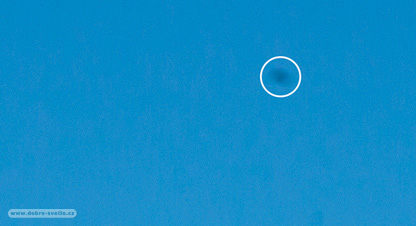
Umístění nástroje vhodného poloměru
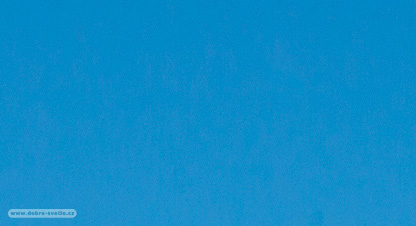
Výsledek jediného kliknutí
Poloměr a tvrdost se nastavují stejně, jako u klonovacího razítka.

Záplatovací nástroj (J)
Tento nástroj je blízkým příbuzným předchozího nástroje, hlavním rozdílem je, že záplatování je vhodné na rozsáhlejší nežádoucí jevy. Jeho vyvolání je malinko komplikovanější, protože potřebuješ přepínat mezi různými nástroji, pro které platí stejná klávesová zkratka - J - přepínání docílíš zmáčknutím a podržením levého tlačítka myši nad ikonou momentálně aktivního nástroje (např. Spot Healing Brush Tool) a výběrem nástroje z vyskakovacího menu. Záplatu aplikuješ selekcí nežádoucího místa (k selekci můžeš použít jakýkoli nástroj) a Drag&Drop přetažením ke vhodnému zdroji neporušených dat:

Selekce nežádoucího místa

Drag&Drop na místo vhodného zdroje s náhledem výsledku

Výsledek po aplikaci záplaty
Výsledku chybí k dokonalosti několik finálních tahů klonovacím razítkem. Při porovnání s pracností standardního klonování je to úspora desítek minut na jeden záběr.